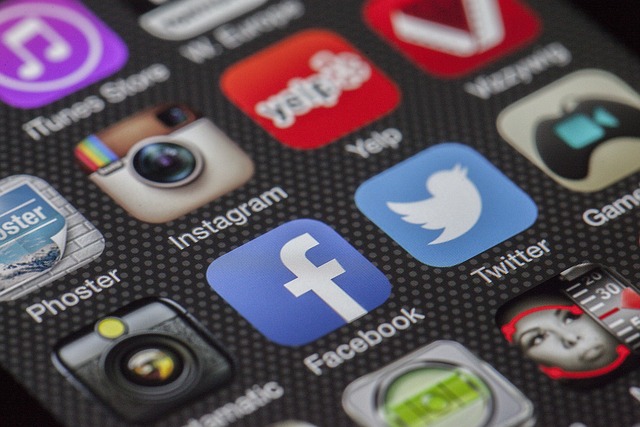Masz dość starych zdjęć, które zaśmiecają Twoją konwersację na Messengerze? A może przypadkowo wysłałeś niewłaściwe zdjęcie i teraz chcesz je usunąć? Bez obaw! W tym artykule dowiesz się, jak usunąć zdjęcia z Messengera w kilku prostych krokach.
Otwieranie aplikacji Messenger
Otwarcie aplikacji Messenger to pierwszy krok, który musisz podjąć, aby rozpocząć proces usuwania zdjęć. Upewnij się, że masz zainstalowaną najnowszą wersję aplikacji na swoim smartfonie lub tablecie. Aby rozpocząć, po prostu znajdź ikonę Messengera na ekranie głównym urządzenia i dotknij jej, aby otworzyć aplikację.
Po otwarciu aplikacji, przejdź do konwersacji, z której chcesz usunąć zdjęcie. Wybierz rozmowę, która zawiera zdjęcia z Messengera, które zamierzasz usunąć. Teraz jesteś gotowy, aby przejść do kolejnych kroków, które pokażą jak usunąć media z Messengera oraz szczegółowo opisują procedurę usuwania zdjęć.
Zlokalizowanie rozmowy ze zdjęciem
Zlokalizowanie rozmowy ze zdjęciem to kluczowy krok w procesie usuwania treści z Messengera. Aby to zrobić, otwórz aplikację i przejdź do listy konwersacji. Następnie przeszukaj swoje rozmowy, aby znaleźć tę, która zawiera zdjęcie, które chcesz usunąć. Możesz skorzystać z funkcji wyszukiwania, wpisując nazwę kontaktu lub słowa kluczowe związane z rozmową.
Po zlokalizowaniu właściwej rozmowy, otwórz ją i przewiń do momentu, gdy znajdziesz zdjęcie, które chcesz usunąć. W tym miejscu warto przypomnieć, że nasz poradnik usuwania zdjęć zawiera szczegółowe instrukcje usuwania zdjęć, które pomogą Ci w tym procesie. Aby przyspieszyć usuwanie zdjęć na Messengerze, możesz również skorzystać z opcji „Media” dostępnej w ustawieniach rozmowy.
- Otwórz aplikację Messenger i przejdź do listy konwersacji.
- Wyszukaj rozmowę zawierającą zdjęcie do usunięcia.
- Otwórz rozmowę i przewiń do zdjęcia.
Wybieranie zdjęcia do usunięcia
Po zlokalizowaniu rozmowy, w której znajduje się zdjęcie do usunięcia, przystąp do kolejnego etapu – wyboru zdjęcia do usunięcia. Kliknij na zdjęcie, które chcesz usunąć, aby je powiększyć i uzyskać dostęp do dodatkowych opcji. Dzięki temu zarządzanie zdjęciami w Messengerze staje się bardziej efektywne, a ty zyskujesz pełną kontrolę nad treściami w swoich konwersacjach.
Kiedy już wybierzesz zdjęcie, które chcesz usunąć, otwórz menu kontekstowe, na przykład poprzez długie naciśnięcie na zdjęcie. W menu kontekstowym wybierz opcję „Usuń”, aby potwierdzić swoje działanie. Dzięki temu procesowi usuwanie historii zdjęć staje się prostsze, co pozytywnie wpływa na twoją prywatność w Messengerze i pozwala lepiej zrozumieć, jak usunąć zdjęcie z rozmowy.
Usuwanie zdjęcia z rozmowy
Usuwanie zdjęć z czatu na Messengerze jest procesem, który można zrealizować w kilku prostych krokach. Wybierz zdjęcie, które chcesz usunąć, naciśnij i przytrzymaj, aby otworzyć menu kontekstowe. Następnie wybierz opcję „Usuń”. To pozwoli na usuwanie zdjęć z galerii Messengera i utrzymanie porządku w konwersacjach.
Jeśli zastanawiasz się, jak usunąć załączniki w Messengerze, warto wiedzieć, że procedura jest podobna do usuwania zdjęć. Po otwarciu menu kontekstowego, wybierz „Usuń”, aby pozbyć się niechcianych załączników. Dzięki temu będziesz mógł skutecznie zarządzać wszystkimi multimediami przesyłanymi w rozmowach.
Proces usuwanie wysłanych zdjęć z Messengera obejmuje kilka prostych kroków. Po zlokalizowaniu zdjęcia w konwersacji, przytrzymaj je, aby wyświetlić dodatkowe opcje. Wybierz opcję „Usuń”, aby zakończyć usuwanie zdjęć z czatu i cieszyć się bardziej przejrzystą historią rozmów.
Potwierdzenie usunięcia zdjęcia
Po wybraniu opcji „Usuń” z menu kontekstowego, Messenger wyświetli okno dialogowe z prośbą o potwierdzenie usunięcia zdjęcia. Jest to istotny krok, który zapewnia, że przypadkowe usunięcie treści nie nastąpi bez Twojej zgody. Potwierdzenie usunięcia zdjęcia jest kluczowym elementem procesu usuwania zdjęć z wiadomości, co pozwala na zachowanie kontroli nad materiałami multimedialnymi w konwersacjach.
Jeżeli potwierdzisz swoją decyzję, Messenger natychmiast usunie wybrane zdjęcie z rozmowy. Warto pamiętać, że ten krok jest nieodwołalny, więc upewnij się, że naprawdę chcesz usunąć to zdjęcie. Takie działanie jest częścią usuwania multimediów z Messengera i pomaga w utrzymaniu porządku w czatach.
Jeśli chcesz dowiedzieć się, jak usunąć zdjęcia z archiwum Messengera, proces ten jest podobny, choć wymaga dodatkowych kroków. Po zlokalizowaniu i wybraniu zdjęcia do usunięcia, potwierdź swoje działanie, aby zakończyć proces usuwania wysłanych treści. Dzięki temu zarządzanie archiwalnymi mediami staje się prostsze i bardziej efektywne.
Podsumowanie
Teraz, gdy wiesz, jak usunąć zdjęcia z Messengera, możesz łatwo utrzymać porządek w swoich konwersacjach i dbać o swoją prywatność. Zachęcamy do dalszego eksplorowania funkcji Messengera, aby jeszcze lepiej zarządzać swoimi rozmowami. Sprawdź również nasze inne poradniki, które pomogą Ci w pełni wykorzystać możliwości tej aplikacji. Jeśli masz pytania lub potrzebujesz dodatkowych wskazówek, nie wahaj się skontaktować z nami. Bądź na bieżąco z nowościami technologicznymi i ciesz się komfortem korzystania z Messengera!